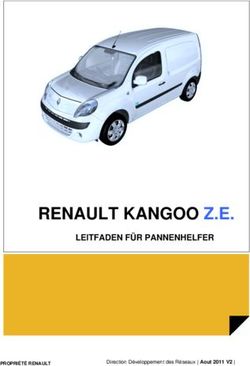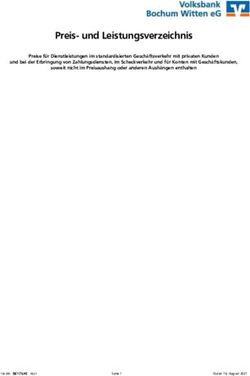CD-Archivierung mit Exact Audio Copy - Eine Installations- & Konfigurationsanleitung für die Archivierung Ihrer Musiksammlung
←
→
Transkription von Seiteninhalten
Wenn Ihr Browser die Seite nicht korrekt rendert, bitte, lesen Sie den Inhalt der Seite unten
CD-Archivierung mit Exact Audio Copy V0.1
CD-Archivierung
mit Exact Audio Copy
Eine Installations- & Konfigurationsanleitung
für die Archivierung Ihrer Musiksammlung
CD-Archivierung-mit-EAC.pdf Seite 1 von 30CD-Archivierung mit Exact Audio Copy V0.1 Änderungsgeschichte Das vorliegende Dokument wurde bislang den folgenden Änderungen unterworfen. Version Datum Autor Inhalt/Änderung 0.1 12.02.2012 J. Gödeke Ersterstellung CD-Archivierung-mit-EAC.pdf Seite 2 von 30
CD-Archivierung mit Exact Audio Copy V0.1
Inhaltsverzeichnis
1 VORWORT................................................................................................................................................... 4
1.1 Rechtliches............................................................................................................................................ 4
1.2 Kontakt................................................................................................................................................... 5
2 GRUNDLEGENDE INFORMATIONEN ZUR KOMPRIMIERUNG................................................................ 6
2.1 Warum sollte man Musikdaten überhaupt komprimieren ?.................................................................... 6
2.2 MP3 & Co.............................................................................................................................................. 6
2.3 FLAC...................................................................................................................................................... 6
3 FREQUENZANALYSEPHASE ..................................................................................................................... 7
3.1 Grundlagen............................................................................................................................................ 7
3.2 Die Wahl der richtigen Bitrate................................................................................................................ 8
3.3 Frequenzanalyse der MP3 Kompression (LAME).................................................................................. 8
3.4 Frequenzanalyse der MP4 Kompression (NeroAACEnc)...................................................................... 9
3.5 Frequenzanalyse der Ogg Vorbis Kompression (oggenc2)................................................................. 10
3.6 Frequenzanalyse der FLAC Kompression (flac).................................................................................. 11
4 VORBEREITUNGEN FÜR DIE INSTALLATION....................................................................................... 12
4.1 Exact-Audio-Copy................................................................................................................................ 12
4.2 LAME................................................................................................................................................... 12
4.3 AAC..................................................................................................................................................... 13
4.4 Ogg Vorbis........................................................................................................................................... 13
4.5 FLAC.................................................................................................................................................... 14
4.6 The missing link : eacenc.bat............................................................................................................... 14
4.7 Gibt es das nicht auch „All-Inclusive“ ?................................................................................................ 14
5 INSTALLATION......................................................................................................................................... 15
5.1 Codecs................................................................................................................................................. 15
5.2 Exact-Audio-Copy................................................................................................................................ 15
5.2.1 Installationseinstellungen.............................................................................................................. 15
5.2.2 Allgemeine Einstellungen............................................................................................................. 17
5.2.3 Dateinamen-Einstellungen............................................................................................................ 18
5.2.4 Kompressionseinstellungen.......................................................................................................... 18
5.2.5 Meta-Einstellungen....................................................................................................................... 21
6 AUFRUF..................................................................................................................................................... 23
6.1 Cover-Auswahl..................................................................................................................................... 23
6.2 Album Artist.......................................................................................................................................... 24
6.3 Start der Kompression......................................................................................................................... 25
6.4 Abschluss............................................................................................................................................. 26
7 MODIFIKATIONEN AN EACENC.............................................................................................................. 28
7.1 Codec Einstellungen............................................................................................................................ 28
7.1.1 Probleme mit variablen Bitraten bei MP3 Playern......................................................................... 28
7.1.2 Niedrigere Bitraten........................................................................................................................ 29
CD-Archivierung-mit-EAC.pdf Seite 3 von 30CD-Archivierung mit Exact Audio Copy V0.1
1 Vorwort
Möchte man seine CD-Sammlung digital archivieren, muss man diese CD's zunächst digital
auslesen. Da die Spezifikation für das Format der Audio-CD (auch gerne als CDDA 1 bzw. „Red-
Book“ bezeichnet) keine sonderlich gute Fehlerkorrektur vorsieht, ist auch heutzutage ein
Auslesen der Daten nur mit Vorsicht durchzuführen. Wer also keine überraschenden Knack- und
Plopp-Geräusche in der Zieldatei hören möchte, sollte ein entsprechend gutes Programm
benutzen. Da es bis 1999 kein passendes Programm für diese Aufgabe gab, programmierte der
Autor Andre Wiethoff das Programm „Exact Audio Copy“. Dieses Programm wird in dieser
Anleitung die Hauptrolle übernehmen.
Um nicht zu viel Platz auf der Festplatte zu beanspruchen, sollte man die ausgelesenen Daten am
besten komprimieren. Dies kann auf zwei Arten geschehen:
• Verlustlos
• Verlustbehaftet
Die folgenden Abschnitte befassen sich daher zunächst mit der Auswahl des für Sie geeignetsten
Codec. Codec steht für Coder/Decoder und bezeichnet ein (oder mehrere) Modul(e) das/die
einerseits die Kodierung (in unserem Fall eine Kompression) und auf der anderen Seite die
Dekodierung (in unserem Fall die Dekompression) in das Originalformat übernimmt/übernehmen.
1.1 Rechtliches...
Dieses Dokument wird gemäß der GNU Free Documentation License veröffentlicht. Diese
Lizenzbedingungen können Sie hier einsehen:
http://www.gnu.org/licenses/fdl-1.2.txt
Die Batch Datei eacenc.bat unterliegt der GNU Public License. Diese Lizenzbedingungen können
Sie hier einsehen:
http://www.gnu.org/licenses/gpl.txt
1
CDDA = Compact Disc Digital Audio
CD-Archivierung-mit-EAC.pdf Seite 4 von 30CD-Archivierung mit Exact Audio Copy V0.1 Da sicherlich niemand Lust hat die Lizenzrechte komplett durchzulesen, kann man das auch abkürzen: Ich als Autor übernehme keinerlei Haftung für Schäden, die durch die Nutzung des Programms oder dieser Dokumentation entstehen. 1.2 Kontakt Für weitere Fragen stehe ich Ihnen gerne zur Verfügung. Jens Gödeke Meine Homepage finden Sie unter dem folgenden Link: http://www.jens-goedeke.de Nutzen Sie bitte das Kontaktformular unter der folgenden Internetadresse für Anregungen und Fehlermeldungen. http://www.jens-goedeke.de/kontakt Diese Anleitung finden Sie auf meiner Homepage unter: http://www.goedeke.net/doc/CD-Archivierung-mit-EAC.pdf CD-Archivierung-mit-EAC.pdf Seite 5 von 30
CD-Archivierung mit Exact Audio Copy V0.1
2 Grundlegende Informationen zur Komprimierung
2.1 Warum sollte man Musikdaten überhaupt komprimieren ?
Die Antwort ist relativ einfach:
Man möchte Platz sparen, sei es auf seinem MP3/4 Player oder der heimischen Festplatte.
Betrachten wir zunächst die original Datenrate einer CD:
Dort findet man 44100 bps2 Sample-Rate * 2 Kanäle (also Stereo) * 16 Bit Abtasttiefe => 1411200
bps => 176400 Bytes pro Sekunde = 10.584.000 Bytes pro Minute. Das sind also gut 10 MB pro
Minute. Hätte man sich also vor ein paar Jahren einen damals aktuellen MP3 Player mit 128 MB
Speicher zugelegt, so wäre dort Platz für knapp 12,8 Minuten Musik gewesen. Um also
entsprechend viel Musik auf seinen MP3 Player zu bekommen, war man durchaus gewillt
Qualitätsverluste in Kauf zu nehmen. Daher bezeichnet man die Kodierungsverfahren MP3, MP4,
Ogg Vorbis usw. auch als verlustbehaftete Komprimierungsverfahren. Alternativ dazu gibt es seit
einigen Jahren auch verlustlose Komprimierungsverfahren (z.B. FLAC).
2.2 MP3 & Co.
Der MPEG-1 Layer 3 Standard – besser bekannt als „MP3“ ist bei seiner Einführung vor über 15
Jahren wie eine Bombe eingeschlagen 3. Ähnlich wie das JPEG Format bei Bildern wurde durch
dieses Format eine neue Ära der Audiokompression eingeleitet. Nie zuvor war es möglich
Audiodateien bei so guter Qualität mit so extremen Kompressionsraten zu speichern. Heute ist
MP3 zwar immer noch das am meisten verbreitete Kompressionsverfahren, jedoch qualitativ längst
nicht mehr an der Spitzenposition. Zwar wird der MP3-Abkömmling „LAME“ immer noch optimiert,
dieser kann jedoch mit dem offiziellen MP3 Nachfolger AAC (Advanced Audio Coding) oder dem
Codec Ogg Vorbis nicht ganz mithalten. Neben den für die Audioarchivierung uninteressanten
AAC Vorteilen wie der Unterstützung von Samplefrequenzen > 48 kHz und der Unterstützung von
mehr als 2 Kanälen gibt es insbesondere Optimierungen hinsichtlich des Frequenzganges. Mehr
dazu in Abschnitt 3. Als weiterer Konkurrent aus der Familie der verlustbehafteten
Komprimierungscodecs kommt noch Ogg Vorbis hinzu. Dieser Codec gilt unter Audioexperten als
der beste verlustbehaftete Codec den es derzeit gibt. Der Nachteil an Ogg Vorbis ist jedoch, dass
es derzeit kaum Hardware-Player gibt, die diesen Codec unterstützen. Während man also davon
ausgehen kann, dass zumindest alle modernen Handys, MP3-Player, DLNA-Server und andere
Multimediaserver welche auch MP3 unterstützen in der Zwischenzeit MP4 Audiodateien abspielen,
gilt dies leider meist nicht für Ogg Vorbis.
2.3 FLAC
FLAC steht für Free Lossless Audio Codec und bezeichnet ein Kompressionsverfahren, dass in
der Lage ist, dass Originalsignal wieder vollständig herzustellen (eben verlustlos). Der Preis hierfür
ist eine entsprechend schlechtere Kompressionsrate und die Tatsache, dass es (wie bei Ogg
Vorbis auch) auch nur wenig Hardware gibt, die dieses Format abspielen kann.
2
Bps = Bits per Second = Bits pro Sekunde
3
Die Geschichte zur MP3 Entwicklung: http://www.iis.fraunhofer.de/bf/amm/diemp3geschichte/zeitleiste/
CD-Archivierung-mit-EAC.pdf Seite 6 von 30CD-Archivierung mit Exact Audio Copy V0.1
3 Frequenzanalysephase
Um den richtigen Codec auswählen zu können, sollte man sich den Qualitätsverlust- und den
Komprimierungsgrad ansehen und darauf achten, dass die komprimierten Dateien auf den
bevorzugten Endgeräten abspielbar sind.
Um den Qualitätsverlust- und den Komprimierungsgrad vergleichen zu können werde ich in
diesem Abschnitt die verschiedenen Codecs einer Frequenzanalyse unterziehen.
3.1 Grundlagen
Bekanntermaßen kommen wir Menschen mit der Gabe auf die Welt, die Frequenzen von 20 bis 20
kHz4 „hören“ zu können. Je älter wir werden und je mehr wir mit zu lauten Geräuschen konfrontiert
werden, je mehr nimmt dieser Frequenzgang beginnend mit den hohen Frequenzen ab.
In den folgenden Abschnitten soll ein Vergleich der drei Formate mp3, aac und ogg durchgeführt
werden. Bei FLAC gehen wir einfach davon aus, dass das Originalsignal exakt rekonstruiert
werden kann. Die Quelldaten liegen für diese Tests bereits als WAV-Datei vor.
Hier zunächst ein Abbild unserer Referenzaufnahme:
Man sieht deutlich, dass das Frequenzspektrum bis ca. 21,5 kHz genutzt wird (horizontale Achse).
Das Spektrum ist nach oben (bzw. hier nach rechts) durch die Samplefrequenz der CD (44,1 kHz)
begrenzt. (Denn nach dem Nyquist-Abtasttheorem5 muss die Abtastrate mindestens doppelt so
hoch sein wie das Nutzsignal). Für das Spektrum der CD bleiben also maximal 22,05 kHz über.
4
Khz = Kilo-Hertz (http://de.wikipedia.org/wiki/Hertz_%28Einheit%29)
5
http://de.wikipedia.org/wiki/Nyquist-Shannon-Abtasttheorem
CD-Archivierung-mit-EAC.pdf Seite 7 von 30CD-Archivierung mit Exact Audio Copy V0.1 3.2 Die Wahl der richtigen Bitrate Vor ein paar Jahren, als Speicherplatz noch entsprechend teuer war, wurden die meisten Dateien mit einer konstanten Bitrate von 128 Kbps komprimiert. Heutzutage besitzen die MP3/4 Player entsprechend mehr Speicher und man kann sich in Ruhe die Sample-Rate des persönlichen Geschmacks heraussuchen. Das folgende Bild zeigt ein Vergleich verschiedener Sample-Raten. Dabei handelt es sich bei dem Frequenzspektrum immer um das gleiche Lied. Legende: Farbe im Sample-Rate Dateigröße Kompressionsfaktor Frequenzverlauf Violett Originalsignal (unkomprimiert) 34.856 KB 1 Dunkelblau Mp3 256 Kbps (44,1 kHz) 6.370 KB 5,47 Hellblau Mp3 192 Kbps (44,1 kHz) 4.789 KB 7,27 Hellgrün Mp3 128 Kbps (44,1 kHz) 3.132 KB 11,12 Rot Mp3 64 Kbps (22,5 kHz) 1.629 KB 21,39 Die folgenden Beispiele werden mit Bitraten zwischen 224 & 256 Kbps und falls möglich mit einer variablen Bitrate (VBR) komprimiert. Die variable Bit-Rate erlaubt dem Codec selbstständig zu entscheiden für welche Passagen er mehr und für welche er weniger Daten für die möglichst verlustlose Kompression benötigt. 3.3 Frequenzanalyse der MP3 Kompression (LAME) In der folgenden Abbildung ist der mp3 Frequenzverlauf in blau und der originale Frequenzverlauf (wav) dahinter in violett dargestellt. Im Idealfall gäbe es nur blaue Bereiche. Wenn aber die violette Farbe sichtbar ist, so konnte der Codec (in diesem Fall der MP3 Codec) diesen Frequenzbereich nicht richtig verarbeiten. CD-Archivierung-mit-EAC.pdf Seite 8 von 30
CD-Archivierung mit Exact Audio Copy V0.1
Man kann sehen, dass hier die Abweichungen ab ca. 19 kHz existieren. Der Gesamtfrequenzgang
endet bei ca. 19,5 kHz.
Farbe im Sample-Rate Dateigröße Kompressionsfaktor
Frequenzverlauf
Violett Originales Signal (unkomprimiert) 34.856 KB 1
Blau VBR6 0 => ~ 245 Kbps 6.370 KB 5,47
3.4 Frequenzanalyse der MP4 Kompression (NeroAACEnc)
In der folgenden Abbildung ist der mp4 Frequenzverlauf in blau und der originale Frequenzverlauf
(wav) dahinter in violett dargestellt. Im Idealfall gäbe es nur blaue Bereiche. Wenn aber die violette
Farbe sichtbar ist, so konnte der Codec diesen Frequenzbereich nicht richtig verarbeiten.
6
CBR = Constant-Bit-Rate = Also eine gleichbleibende konstante Bitrate
CD-Archivierung-mit-EAC.pdf Seite 9 von 30CD-Archivierung mit Exact Audio Copy V0.1
Die Verluste beginnen hier zwar wieder ab 19 kHz, jedoch sind diese wesentlich geringer. Der
Gesamtfrequenzgang geht immerhin bis fast 21 kHz.
Farbe im Sample-Rate Dateigröße Kompressionsfaktor
Frequenzverlauf
Violett Originales Signal (unkomprimiert) 34.856 KB 1
7
Blau VBR 0,65 / ~ 224 Kbps 6.318 KB 5,51
3.5 Frequenzanalyse der Ogg Vorbis Kompression (oggenc2)
In der folgenden Abbildung ist der mp4 Frequenzverlauf in blau und der originale Frequenzverlauf
(wav) dahinter in violett dargestellt. Im Idealfall gäbe es nur blaue Bereiche. Wenn aber die violette
Farbe sichtbar ist, so konnte der Codec diesen Frequenzbereich nicht richtig verarbeiten.
7
VBR = Variable-Bit-Rate = Also eine Bitrate, welche sich dynamisch den Audiodaten anpasst.
CD-Archivierung-mit-EAC.pdf Seite 10 von 30CD-Archivierung mit Exact Audio Copy V0.1
Hier zeigen sich die Unterschiede erst ab ca. 20,6 kHz, also außerhalb des hörbaren Bereichs des
Menschen. Damit wird auch klar, wieso Ogg Vorbis als bester verlustbehafteter Codec gilt.
Farbe im Sample-Rate Dateigröße Kompressionsfaktor
Frequenzverlauf
Violett Originales Signal (unkomprimiert) 34.856 KB 1
Blau VBR8 7 / ~ 224 Kbps 5.955 KB 5,85
Ogg Vorbis liefert also die beste Rekonstruktion des Originalsignals bei der gleichzeitig besten
Kompression. Dennoch bleibt die Problematik mit der Hardwareunterstützung.
3.6 Frequenzanalyse der FLAC Kompression (flac)
Die Frequenzanalyse kann hier natürlich entfallen, da der Codec ja verlustfrei arbeitet. Dies kann
man sich quasi wie eine ZIP Kompression vorstellen, welche auf Musikdaten spezialisiert ist.
Farbe im Sample-Rate Dateigröße Kompressionsfaktor
Frequenzverlauf
Originales Signal (unkomprimiert) 34.856 KB 1
-5 / Standardkompression 22.422 KB 1,55
8
VBR = Variable-Bit-Rate = Also eine Bitrate, welche sich dynamisch den Audiodaten anpasst.
CD-Archivierung-mit-EAC.pdf Seite 11 von 30CD-Archivierung mit Exact Audio Copy V0.1 4 Vorbereitungen für die Installation Zunächst müssen einige Programme per Download organisiert werden. 4.1 Exact-Audio-Copy Das wichtigste Programm ist natürlich Exact-Audio-Copy, welches unter dem folgenden Link heruntergeladenen werden kann: http://www.pcwelt.de/downloads/Exact-Audio-Copy-559739.html 4.2 LAME Möchten Sie MP3 Dateien erzeugen, so müssen Sie sich den passenden LAME Codec herunterladen. Zu finden ist dieser u.a. unter dem folgenden Link: http://www.rarewares.org/mp3-lame-bundle.php Dort gibt es eine 32 Bit und eine 64 Bit Version. Während die 64 Bit Version nur auf 64 Bit Betriebssystemen funktioniert, funktioniert die 32 Bit Version auf allen Systemen. Wollen Sie zusätzlich noch CD-Cover Bilder in den MP3 Dateien unterbringen, so wird ein weiteres Tool namens „metaMP3“ benötigt. http://www.hydrogenaudio.org/forums/index.php?showtopic=49751 CD-Archivierung-mit-EAC.pdf Seite 12 von 30
CD-Archivierung mit Exact Audio Copy V0.1 4.3 AAC Als kostenlosen AAC Konverter benutze ich hier den Konverter von Ahead (besser bekannt als Hersteller des CD-Brennprogramms „Nero“): http://www.nero.com/eng/downloads-nerodigital-nero-aac-codec.php Das ZIP Archiv welches man so herunterlädt beinhaltet die drei Programme: • NeroAACEnc → Den Konverter von WAV zu AAC • NeroAACTag → Ein dazu passendes ID3 Tag Programm • NeroAACDec → Der hier nicht benötigte Konverter von AAC zu WAV Möchte man hier eine möglichst große Kompatibilität mit Apples iTunes herstellen, so muss man sich leider einem anderen ID3 Tool als NeroAACTag bedienen. NeroAACTag unterstützt nämlich nicht die Festlegung des Tags „Album Artist“ (zu deutsch „Album Interpret“). Dementsprechend würde sich dies besonders übel auf die Sortierung der Lieder auf dem iPod, iPhone etc. auswirken. Damit es hier keine Probleme gibt, bietet sich das vierte Tool im AAC-Bunde an, das Programm AtomicParsley: http://sourceforge.net/projects/atomicparsley/files/latest/download?source=files 4.4 Ogg Vorbis Den Ogg Vorbis Encoder gibt’s ebenfalls bei „rarewares“: http://www.rarewares.org/ogg-oggenc.php CD-Archivierung-mit-EAC.pdf Seite 13 von 30
CD-Archivierung mit Exact Audio Copy V0.1 Den Codes gibt es in verschiedenen Varianten. Mit der Auswahl des „Generic“-Codecs kann man nichts falsch machen. 4.5 FLAC FLAC gibt es ebenfalls bei „sourceforge“: http://sourceforge.net/projects/flac/files/latest/download?source=files 4.6 The missing link : eacenc.bat Wenn Sie dachten, dass das herunterladen schon kompliziert wäre, haben Sie sich offensichtlich noch nicht mit dem Aufruf der Codes beschäftigt. Daher benötigen wir noch eine Windows Batchdatei mit der EAC die verschiedenen Codecs artgerecht aufrufen kann. Diese findet man hier: http://www.goedeke.net/doc/eacenc.bat 4.7 Gibt es das nicht auch „All-Inclusive“ ? Fast ! Wer keine Lust hat (so wie ich zuvor) alle möglichen Codecs von allen möglichen Seiten herunterzuladen, der kann an meiner Vorarbeit partizipieren und fast alle Codecs von meiner Homepage herunterladen. Da mit Ausnahme von NeroAAC alle Codecs open-source sind, habe ich diese zusammengefasst. Der Link hierfür lautet: http://www.goedeke.net/doc/eac-enc-codecs.zip Ausnahme bildet hier wie beschrieben die einzige Freeware im Paket, nämlich NeroAAC (siehe 4.3). Dieses Paket müssen Sie sich selbst herunterladen. CD-Archivierung-mit-EAC.pdf Seite 14 von 30
CD-Archivierung mit Exact Audio Copy V0.1 5 Installation 5.1 Codecs Die anderen Programme werden inkl. „eacenc.bat“ einfach in ein beliebiges Verzeichnis extrahiert. Ich habe jetzt beispielhaft alles in ein Verzeichnis namens C:\Tools extrahiert. Der Inhalt sieht dann so aus: 5.2 Exact-Audio-Copy 5.2.1 Installationseinstellungen Bei der Installation von EAC kann man weitestgehend auf „Weiter“ klicken. Im Reiter „Choose Components“ wählt man die Optionen wie im folgenden Bild gezeigt aus. Nach dem Start können Sie zunächst den EAC Wizard durchlaufen. Dieser bietet zahlreiche Automatismen an. Nach dem Laufwerktest kommt irgendwann die Auswahl des Kompressionsprogrammes. Dort wählen Sie „nicht im Moment...“ und klicken weiter. CD-Archivierung-mit-EAC.pdf Seite 15 von 30
CD-Archivierung mit Exact Audio Copy V0.1 Möchten Sie Informationen über den CD-Inhalt über eine zentrale Informationsdatenbank abfragen, so müssen Sie auf dem entsprechenden Reiter Ihre Emailadresse eintragen. Wenn Sie nicht vorhaben im Umkehrschluss auch Daten zur Datenbank hochzuladen, so können Sie hier auch eine fiktive Emailadresse eintragen. Auf dem letzten Reiter klicken Sie noch auf „Ich bin Experte...“ gefolgt von „Fertig stellen“. CD-Archivierung-mit-EAC.pdf Seite 16 von 30
CD-Archivierung mit Exact Audio Copy V0.1 Nun sehen Sie die Programmoberfläche von EAC. Mit der Taste oder über das „EAC“ → „EAC Einstellungen“ gelangen Sie ins Einstellungsmenü. Nun wechseln Sie dort auf den Reiter „Allgemein“ und wählen die im folgenden Bild gezeigten Einstellungen aus (siehe rote Pfeile). 5.2.2 Allgemeine Einstellungen CD-Archivierung-mit-EAC.pdf Seite 17 von 30
CD-Archivierung mit Exact Audio Copy V0.1 5.2.3 Dateinamen-Einstellungen Auf dem Reiter Dateinamen können Sie ein eigenes Namensmuster auswählen. Ich bevorzuge die zweistellige Liednummer in runden Klammern, gefolgt vom Interpret und dem Titel des Liedes. Das Muster sieht dann so aus: (%tracknr2%) %artist% - %title% Für verschiedene Künstler („various“) wähle ich das folgende Format: (%tracknr2%) %title% 5.2.4 Kompressionseinstellungen Wieder in der Hauptansicht angekommen, kann man über oder über das Menü „EAC“ → „Kompressionseinstellungen“ die Kompressionseinstellungen aufrufen. Dort den Reiter „Externe Kompression“ auswählen und die Einstellungen gemäß dem folgenden Bild vornehmen: CD-Archivierung-mit-EAC.pdf Seite 18 von 30
CD-Archivierung mit Exact Audio Copy V0.1
Zur Erklärung:
(1) Hiermit wird festgelegt, dass ein externes Programm genutzt werden soll.
(2) Hier wird „Benutzerdefinierter Komprimierer“ ausgewählt
(3) Da man die eacenc Datei nicht direkt starten kann, muss zuvor ein entsprechender
Kommandointerpreter ausgewählt werden. Dies geschieht durch Eingabe von:
C:\Windows\System32\cmd.exe
(4) Hier müssen insbesondere alle ID3 Tags welche nachher den Interpret usw. festlegen an
eacenc übergeben werden. Dies geschieht durch Eingabe der folgenden Parameter:
E:ON /C C:\tools\eacenc.bat %source% %dest% "%artist%" "%albumtitle%" "%title%"
"%year%" %tracknr% %numtracks% "%genre%" "%comment%" "%cddbid%" "%albuminterpret
%" %hascover% "%coverfile%" %hascover%
Diese Zeile enthält keine Zeilenumbrüche. Ferner müssen Sie den Pfad zur Datei eacenc.bat ggf.
anpassen, in so fern dieser nicht „C:\tools\eacenc.bat“ lautet.
(5) Zuletzt wird noch festgelegt, dass die erzeugte WAV Datei nach der Kompression gelöscht
wird und das EAC den Rückgabewert von eacenc auswertet, so werden Sie informiert, falls
Fehler bei der Kompression auftraten. Die anderen beiden Schalter dürfen nicht aktiviert
sein.
CD-Archivierung-mit-EAC.pdf Seite 19 von 30CD-Archivierung mit Exact Audio Copy V0.1
(6) Hier kann man nun für alle bereitgestellten Tools eine Erweiterung angeben. Anhand dieser
Erweiterung ermittelt eacenc welchen der Kompressionsprogramme Sie benutzen wollen.
.ogg steht für Ogg Vorbis
.mp3 steht für LAME
.flac steht für FLAC und
alle anderen Extensionen für MP4 bzw. AAC
Die Combobox „Bitrate“ ist für eacenc nicht relevant, daher können dort auch beliebige Werte
eingestellt sein.
Um die Funktionsweise zu testen, sollten Sie nun einmal auf den Knopf „Teste Komprimierer“
drücken. Steht dort im Feld „Fehlercode“ (wie im nächsten Bild zu sehen) „Kein Fehler
aufgetreten“, so verlief alles gut.
eacenc schreibt alle Log-Ausgaben in eine Datei namens „eacenc.log“ welche in Ihr persönliches
Temporär-Verzeichnis geschrieben wird. Dieses Verzeichnis erreichen Sie, wenn Sie „%TEMP%“
in die Adresseingabezeile des Windows Explorers eingeben und die ENTER Taste drücken:
Dort kann man einen Blick in die Datei werfen, falls es während der Kompression Probleme
gegeben hat. Anbei ein Beispiel-Log-Eintrag:
CD-Archivierung-mit-EAC.pdf Seite 20 von 30CD-Archivierung mit Exact Audio Copy V0.1 In der Datei werden alle Kompressionsaktivitäten nacheinander aufgelistet. Der neuste Eintrag steht also am Ende der Datei. Man sieht die übergebenen Parameter von EAC, das Kompressionsprogramm (hier neroaacenc) und den ID3-Tagger (hier AtomicParsley). Zu jedem Aufruf wird der Rückgabewert des jeweiligen Programms angegeben und ein abschließender Rückgabewert. Serienmäßig löscht eacenc die Datei vor der Kompression des Liedes mit der Nummer 01. Wenn Sie also immer komplette CD's archivieren, so beinhaltet die Log-Datei immer nur die Informationen der letzten CD. 5.2.5 Meta-Einstellungen Nun können Sie zurück zur Hauptansicht und dann mit F12 oder dem Menü „EAC“ → „Metadaten einstellungen“ ins Einstellungsmenü für Metadaten (ID3 Tags) wechseln. Zu den empfohlenen Einstellungen: CD-Archivierung-mit-EAC.pdf Seite 21 von 30
CD-Archivierung mit Exact Audio Copy V0.1
(1) Auswahl des „freedb Metadata Plugin“, dieses erlaubt u.a. auch das aufspüren und
herunterladen von CD-Titelbildern (Covern) und Liedtexten.
(2) Anschließend den Knopf „Zeige Einstellungen...“ aufrufen
(3) Serienmäßig ist hier immer „Frage nach“ voreingestellt, dies kann auf Dauer etwas lässtig
sein. Da ich zwar an den Covern, nicht aber an den Liedtexten interessiert bin, habe ich
hier „Immer“ und „Nie“ (siehe Bild) eingestellt. Eacenc fügt seinerseits auch keine Liedtexte
in die Lieder ein. Die Cover werden jedoch in das Lied eingebettet. Die Cover und Liedtexte
werden jedoch automatisch im Zielverzeichnis der Konvertierung abgelegt.
Diesen Dialog kann man nur über das Fenster-schließen-Symbol (rotes X) beenden.
Mit einem Klick auf den OK Knopf landet man wieder in der Hauptansicht.
Hiermit sind die Einstellungen abgeschlossen.
CD-Archivierung-mit-EAC.pdf Seite 22 von 30CD-Archivierung mit Exact Audio Copy V0.1 6 Aufruf Jetzt ist es endlich so weit. Die erste CD kann nun eingelegt werden. Sobald dies geschehen ist, wird EAC versuchen diese zu erkennen. 6.1 Cover-Auswahl Wird die CD erkannt und Sie haben die Cover-Suche aktiviert, so erscheint automatisch ein Cover- Auswahl-Dialog: Dort angekommen, kann man zwischen „Kleine Bilder“, „Mittelgroße Bilder“ und „Große Bilder auswählen“. Da ja jedes Bild in die komprimierte Zieldatei integriert wird, sollte man hier um Platz zu sparen stehts „Kleine Bilder“ auswählen. Anschließend wird der Knopftext zu „Suche.“ und es erscheinen meist zahlreiche Bilder die zuweilen aber nur mittelbar etwas mit der eigentlichen CD zu tun haben. Klickt man nun auf das gewünschte Bild (2), so wird dies hervorgehoben und größer dargestellt. Mit einem Klick auf den Knopf „Transferiere ...“ (3) wird dieses Bild zur Hauptansicht übertragen. Tipp: Findet man hier mal kein passendes Bild, so kann man auf der Seite von Amazon (http://www.amazon.de) meist fündig werden. Dort gibt man in die Suchzeile den Namen der Band ein und schaut sich die Ergebnisse an. Wurde die passende CD gefunden, so fährt man mit der Maus auf das Bild und klickt die rechte Maustaste. Nun erscheint ein Popup-Menü, aus dem man „Grafik speichern unter...“ auswählt und die Datei damit abspeichert. CD-Archivierung-mit-EAC.pdf Seite 23 von 30
CD-Archivierung mit Exact Audio Copy V0.1 Um dieses gespeicherte Bild nun zu EAC zu übertragen, muss man dies per Ziehen-und-Ablegen- Technik (oder neudeutsch „Drag & Drop) in das leere Bildfenster von EAC einfügen. Hierzu öffnet man ein Explorerfenster und navigiert bis zu dem zuvor gespeicherten Bild. Man klickt einmal mit der linken Maustaste darauf und bewegt dieses (bei immer noch gedrückter Maustaste) in das EAC-Feld „CD Cover“. Dort lässt man die linke Maustaste los und das Bild sollte im „CD Cover“ Feld erscheinen. 6.2 Album Artist Nun füllt man noch das Feld „CD Interpret“ mit dem Inhalt des Feldes „CD Künstler“ aus. Der CD Interpret ist insbesondere für die Sortierung wichtig, da iPhone & iPod nach diesem Feld sortieren. Das Feld wird später als „Album Artist“ in den ID3 Tags verfügbar sein. CD-Archivierung-mit-EAC.pdf Seite 24 von 30
CD-Archivierung mit Exact Audio Copy V0.1 6.3 Start der Kompression Davon ausgehend, dass Sie unter den Kompressionseinstellungen bereits die von Ihnen präferierte Dateinamenserweiterung eingegeben haben (ansonsten wie unter 5.2.4 beschrieben die Erweiterung einstellen), können Sie nun auf den Kompressionsknopf klicken. Diesen Kopf finden Sie auf der linken Seite von EAC mit der Aufschrift „CMP“. Zunächst müssen Sie ein Zielverzeichnis auswählen und dies bestätigen. Dann erscheint ein Auslese-Dialog. CD-Archivierung-mit-EAC.pdf Seite 25 von 30
CD-Archivierung mit Exact Audio Copy V0.1 Dieser ließt zunächst pro Lied die Daten von der CD und ruft anschließend eacenc auf. Dies können Sie daran erkennen, dass dort „Komprimiere Track durch ein externes Programm“ steht. Eacenc läuft dabei im Hintergrund minimiert, damit Sie während des Vorganges nicht immer durch ein erscheinendes Kompressionsprogramm bei Ihrer Arbeit gestört werden. Schaut man während dessen in die Taskleiste, so sieht man hier den jeweiligen Hintergrundprozess: In diesem Fall werkelt hier gerade neroAacEnc... 6.4 Abschluss Sind alle Lieder erfolgreich ausgelesenen, so zeigt der Dialog dies durch Ausgabe der Meldung „Audio Auslesevorgang fertig“. CD-Archivierung-mit-EAC.pdf Seite 26 von 30
CD-Archivierung mit Exact Audio Copy V0.1 Klickt man nun auf OK, so erscheint ein Abschlussbericht: Nach einem erneuten Klick auf OK, kann man mit der nächsten CD fortfahren... CD-Archivierung-mit-EAC.pdf Seite 27 von 30
CD-Archivierung mit Exact Audio Copy V0.1 7 Modifikationen an eacenc 7.1 Codec Einstellungen Serienmäßig habe ich die Einstellungen auf einen recht hohen Qualitätsanspruch ausgerichtet. Alle Codecs die dies unterstützen nutzen variable Bitraten um die 256 Kbits bei denen selbst Leute mit vermeintlich „absoluten Gehören“ keinen Unterschied mehr zum Original feststellen können. 7.1.1 Probleme mit variablen Bitraten bei MP3 Playern Probleme könnte es jedoch bei alten MP3 Playern geben, welche noch keine variable Bitrate zulassen. Den variable Bitraten gehören nicht zum MP3-Standard, sind aber bei AAC und Ogg Vorbis serienmäßig. Wollen also auf Nummer sicher gehen, so können Sie die LAME Einstellungen in eacenc anpassen. Sie können ja zunächst einen Versuch mit VBR machen und diese Datei dann auf Ihren MP3 Player abspielen. Funktioniert dies nicht, so könnte es an der VBR liegen. Serienmäßig sieht der LAME Abschnitt so aus: rem ######################################## rem LAME quality setting rem ######################################## rem Variable Bitrates: rem -------------------- rem Switch Bitrate Range rem -V0 245 220–260 rem -V1 225 200–250 rem -V2 190 170–210 rem -V3 175 155–195 rem -V4 165 145–185 rem -V5 130 110–150 rem -V6 115 95–135 rem -V7 100 80–120 rem -V8 85 65–105 rem -V9 65 45–85 rem use the following DEFAULT settings: set LAME_BRM=-V0 set LAME_QUALITY=--vbr-new rem rem Constant Bitrates: rem -------------------- rem -b[Bitrate] & Allowed Bitrates = 8 16 24 32 40 48 56 64 80 96 112 128 144 160 192 224 256 320 rem -b 256 = 256 Kbps rem use the following settings: rem set LAME_BRM=-b rem set LAME_QUALITY=256 Die rot markierten Zeilen legen eine variable Bitrate von rund 245 Kbps fest (Modus -V0). Wollen Sie hingegen eine konstante Bitrate wählen, so schreiben Sie „rem “ vor die roten Zeilen und entfernen das „rem “ vor den blauen Zeilen: rem use the following DEFAULT settings: rem set LAME_BRM=-V0 rem set LAME_QUALITY=--vbr-new CD-Archivierung-mit-EAC.pdf Seite 28 von 30
CD-Archivierung mit Exact Audio Copy V0.1 rem rem use the following settings: set LAME_BRM=-b set LAME_QUALITY=256 In diesem Fall würde eine konstante Bitrate von 256 Kbps ausgewählt. 7.1.2 Niedrigere Bitraten Möchte man stattdessen eher Speicherplatz sparen, da man die Musik meistens unterwegs im Zug oder Auto hört und man dort vor lauter Umweltgeräuschen eh kein wirkliches Klangerlebnis hat, so kann man dies natürlich auch tun. In jedem Abschnitt von eacenc stehen die Qualtitätseinstellungen nebst Informationen was man noch einstellen kann. Für LAME stand dies bereits im vorherigen Abschnitt, daher wird hier nur noch auf AAC & Ogg Vorbis eingegangen: rem ######################################## rem AAC quality setting rem ######################################## rem The quality settings result in the following average bitrates: rem Quality Bitrate (bit/s) rem 0.05 15 rem 0.15 32 rem 0.25 63 rem 0.35 99 rem 0.45 146 rem 0.55 197 rem 0.65 248 rem 0.75 299 rem 0.85 350 rem 0.95 401 set AAC_QUALITY=0.65 Für AAC wird also serienmäßig eine VBR um die 248 Kbps gewählt. rem ######################################## rem OGG quality setting rem ######################################## rem Switch | VBR target | (kbit/s) range rem ------------------------------------------------ rem -2 ~32 ~32 – ~64 rem -1 ~48 ~48 – ~64 rem 0 ~64 ~64 – ~80 rem 1 ~80 ~80 – ~96 rem 2 ~96 ~96 – ~112 rem 3 ~112 ~112 – ~128 rem 4 ~128 ~128 – ~160 rem 5 ~160 ~160 – ~192 rem 6 ~192 ~192 – ~224 rem 7 ~224 ~224 – ~256 rem 8 ~256 ~256 – ~320 rem 9 ~320 ~320 – ~500 CD-Archivierung-mit-EAC.pdf Seite 29 von 30
CD-Archivierung mit Exact Audio Copy V0.1 rem 10 ~500 ~500 – ~1000 set OGG_QUALITY=7 Für Ogg Vorbis wird also serienmäßig eine VBR um die 224 Kbps gewählt. Für FLAC lohnt sich diese Betrachtung nicht, da FLAC nur mehr oder weniger intensiv nach Mustern sucht um die Kompression zu bewerkstelligen. Hier geht es also mehr um eine Zeit- als eine Platzersparnis. CD-Archivierung-mit-EAC.pdf Seite 30 von 30
Sie können auch lesen